一般情况下,大家是不需要进行BIOS设置的,但是当电脑出问题需要重装系统,或者刷新电池设置时,就需要进入BIOS设置,那么联想电脑怎么进入bios设置界面呢?下面,小编就把联想电脑进入bios设置界面的步骤教程分享给大家。
工具/原料
系统版本:Windows7
品牌类型:联想ThinkPad E470
联想电脑怎么进入bios的方法:
1.首先打开电脑电源,当电脑屏幕上出现画面“Lenovo”的时候,并且在左下角还会看见如下字样“press F2 to Setup”。这时迅速按下键盘上的“F2”键,就可以进入BIOS设置了,如下图所示。

2.接下来,电脑就会进入硬件的BIOS设置界面,如下图所示。我们用键盘方向键,将光标移到【BOOT】或者【startup】,有两种界面,但设置的原理是一样的
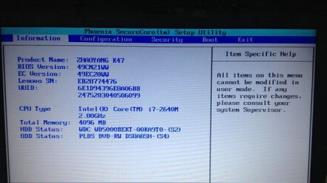
3.点击下图的2步骤的【startup sequence】启动顺序
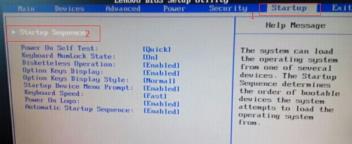
4.接下来我们看到了下图,有USB HDD字样的,这个就是我们的U盘了,接下来我们就是要把U盘移到第一位去,使用方向键选取按下enter,再移到第一位(有的可能是用F5/F6)

5.就像这样就U盘从下面移到第一位去,让U盘作为优先启动盘
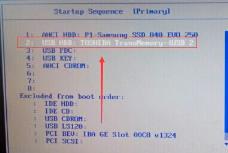
6.设置完成后我们点击EXIT 保存退出,或者根据下面的提示按下F10直接退出
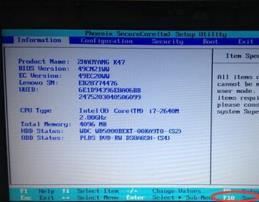
7.问是否要保存并修改,点击yes即可
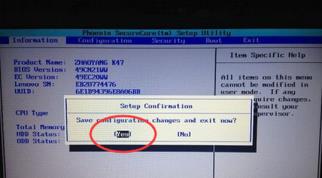
以上就是联想电脑怎么进入bios的教程了。希望对大家有帮助。









